Chargez Internet Information Services sur votre système Windows Server 2016 ou 2019.
Chargement d'IIS
- Dans la barre des tâches de Windows, sélectionnez Gestionnaire de serveur.
- Dans la section Démarrage rapide du tableau de bord, sélectionnez l'option Ajouter des rôles et fonctionnalités.
- Dans la zone Type d'installation, choisissez une installation basée sur les rôles ou les fonctionnalités.
- Dans la zone de sélection du serveur, choisissez celui sur lequel vous travaillez actuellement.
- Sélectionnez Rôles du serveur à gauche et cochez Serveur Web (IIS) dans la liste des rôles.
- Si le système vous invite à ajouter automatiquement d'autres services, sélectionnez Ajouter des fonctionnalités.
- Dans la section Rôles du serveur, sélectionnez les rôles suivants :
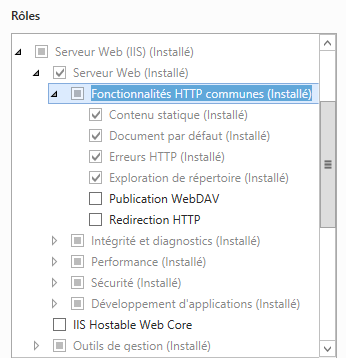

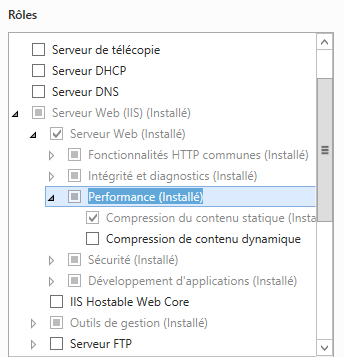
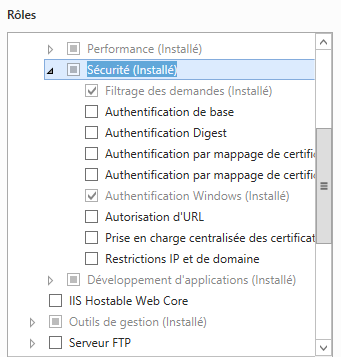
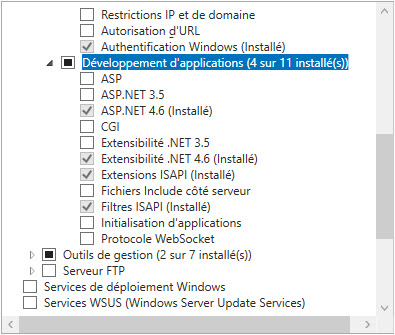
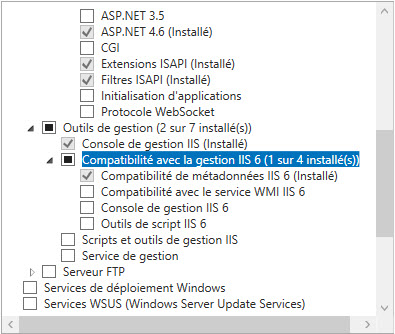
- Cliquez sur Installer.
Après avoir configuré le composant IIS, exécutez l'installation à partir du support d'installation d'Autodesk Vault Server.
DISM.EXE /enable-feature /all /online /featureName:IIS-WebServerRole /featureName:IIS-WebServer /featureName:IIS-CommonHttpFeatures /featureName:IIS-DefaultDocument /featureName:IIS-DirectoryBrowsing /featureName:IIS-HttpErrors /featureName:IIS-StaticContent /featureName:IIS-HealthAndDiagnostics /featureName:IIS-HttpLogging /featureName:IIS-Security /featureName:IIS-RequestFiltering /featureName:IIS-WindowsAuthentication /featureName:IIS-Performance /featureName:IIS-HttpCompressionStatic /featureName:IIS-WebServerManagementTools /featureName:IIS-ManagementConsole /featureName:IIS-ApplicationDevelopment /featureName:IIS-ASPNET45 /featureName:IIS-NetFxExtensibility45 /featureName:IIS-ISAPIExtensions /featureName:IIS-ISAPIFilter /featureName:IIS-IIS6ManagementCompatibility /featureName:IIS-Metabase
Installation d'Autodesk Vault Server
Suivez la procédure ci-dessous pour installer Vault Server. Les étapes à suivre dépendent de votre édition d'Autodesk Vault.
- Autodesk Vault Basic : commencez à la Partie 4.
- Autodesk Vault Workgroup : commencez à la Partie 1.
- Autodesk Vault Professional : commencez à la Partie 1.
Facultatif : Partie 1. Installation de Network License Manager
- si vous installez Vault à l’aide de la licence autonome ;
- si vous installez Autodesk Vault Basic. Passez directement à la Partie 4.
Autodesk vous recommande de consulter la rubrique Planifier votre licence avant d’installer Network License Manager.
- Lancez l'installation de Vault Server.
- Cliquez sur Installer les outils et les utilitaires sur l'écran d'installation.
- Acceptez le contrat de licence, puis cliquez sur Suivant.
- Cochez la case Network License Manager.
Si vous envisagez d’utiliser Autodesk File Server avec Vault Server, téléchargez le module d’installation sur la page Autodesk Knowledge Network.Remarque : Vous pouvez aussi choisir d'installer cette fonction ultérieurement. Pour plus d'informations, reportez-vous à la rubrique Installation des composants de prise en charge.Si un partage de fichiers du Centre de contenu d'Inventor est requis, vous pouvez les télécharger à partir de la page Bibliothèques distantes du Centre de contenu d'Autodesk Inventor.Remarque : Pour en savoir sur l'utilisation des bibliothèques du Centre de contenu avec Vault, reportez-vous à la rubrique Bibliothèques du Centre de contenu d'Inventor.
- Cliquez sur Installer.
Une fois l'installation de License Manager terminée, cliquez sur Terminer.
Partie 2. Obtention d'un fichier de licence
- Accédez à http://register.autodesk.com.
- Si vous ne disposez pas d'un nom de connexion, vous pouvez en créer un. Si vous disposez d'un nom de connexion, continuez.
- Choisissez le compte auquel ajouter votre licence.
- Entrez le numéro de série, sélectionnez le système d'exploitation pour le serveur Vault et cliquez sur Suivant.
- Choisissez le type de serveur de licence que vous envisagez d'utiliser.
- Entrez le nom du serveur de licence et son ID (adresse MAC sans tirets).
- Cliquez sur Suivant.
- Lorsque les informations de licence s'affichent, cliquez sur Enregistrer le fichier de licence.
Reportez-vous à la rubrique Obtenir et installer un fichier de licence sous la rubrique Installation pour les administrateurs.
Partie 3. Configuration du serveur de licence
Créer un fichier journal de débogage, configurer un serveur de licences réseau, le démarrer et confirmer qu'il est en cours d'exécution. Reportez-vous à la rubrique Configurer et démarrer votre serveur de licence sous la rubrique Installation pour les administrateurs.
Partie 4. Installation de Vault Server (personnalisée)
- Lancez l'installation de Vault Server.
- Cliquez sur Installer sur l'écran d'installation.
- Acceptez le contrat de licence, puis cliquez sur Suivant.
- Sur l'écran Configurer l'installation, sélectionnez Autodesk Vault Server.
- Cliquez sur la flèche vers le bas sous la sélection Vault Server pour personnaliser votre installation.
 L'écran de configuration permet d'apporter les modifications suivantes :
L'écran de configuration permet d'apporter les modifications suivantes :- Indiquez si vous souhaitez utiliser une base de données locale ou une base de données distante.
- Modifiez l'emplacement de l'installation SQL. Vous pouvez modifier l'emplacement de la base de données SQL et celle de l'application de console d'Autodesk Vault Server.
Remarque : Il est recommandé d'accepter les emplacements proposés par défaut, sauf si vous configurez un site distant.
- Indiquez si vous souhaitez qu'une icône de raccourci soit créée sur le bureau pour Autodesk Data Management Server Console.
- Avant l'installation, plusieurs vérifications système sont effectuées pour s'assurer que votre ordinateur est bien configuré pour une installation correcte du serveur. Les tests système renvoient des avertissements ou des échecs. Les résultats des tests sont présentés dans un rapport interactif. L'interface donnant accès aux rapports peut être affichée :
- Affiche en permanence une interface interactive
- Affiche uniquement une interface interactive pour les échecs
- Afficher une interface interactive uniquement pour les échecs ou les avertissements
Par défaut, l'option Afficher une interface interactive uniquement pour les échecs ou les avertissements apparaît. Sélectionnez un mode dans la liste déroulante.
- Choisissez si vous souhaitez utiliser les ID utilisateur et mot de passe SQL par défaut.
Si vous choisissez de ne pas utiliser les ID utilisateur et mot de passe SQL par défaut, vous pouvez définir vos propres identifiants.
- Choisissez si vous voulez utiliser les nom d'utilisateur et mot de passe Windows par défaut comme informations d'identification.
Si vous ne souhaitez pas utiliser les nom d'utilisateur et mot de passe Windows par défaut, vous pouvez définir vos propres identifiants.
- Choisissez si vous souhaitez utiliser ou non la configuration IIS par défaut.
Si vous choisissez de ne pas utiliser la configuration IIS par défaut, entrez un nom et une URL de site Web, ainsi qu'un numéro de port.
Remarque : Lorsque vous sélectionnez un port personnalisé, assurez-vous qu'il ne crée pas de conflit avec d'autres ports. - Mettez à jour tous les Service Packs, le cas échéant.
- Terminez la personnalisation de l'installation, puis cliquez sur Installer.
-
La procédure d'installation de Vault permet d'effectuer un diagnostic du système avant de procéder à l'installation. Effectuez l'une des opérations suivantes sur l'écran Rapport de vérification du système ADMS :
- Si toutes les vérifications aboutissent, cliquez sur Continuer pour poursuivre l'installation.
- Si les vérifications préliminaires échouent, le chiffre situé à côté du champ Actions requises indique le nombre de vérifications préalables n'ayant pas réussi la procédure de diagnostic.
Une liste des liens décrivant chacune de ces vérifications préalables est créée. Cliquez sur un lien pour obtenir des informations sur la vérification préliminaire et les étapes qui permettront au système de valider la procédure de diagnostic. Apportez les modifications nécessaires et cliquez sur Relancer le test. Une fois toutes les cases désactivées, cliquez sur Continuer pour terminer l'installation.